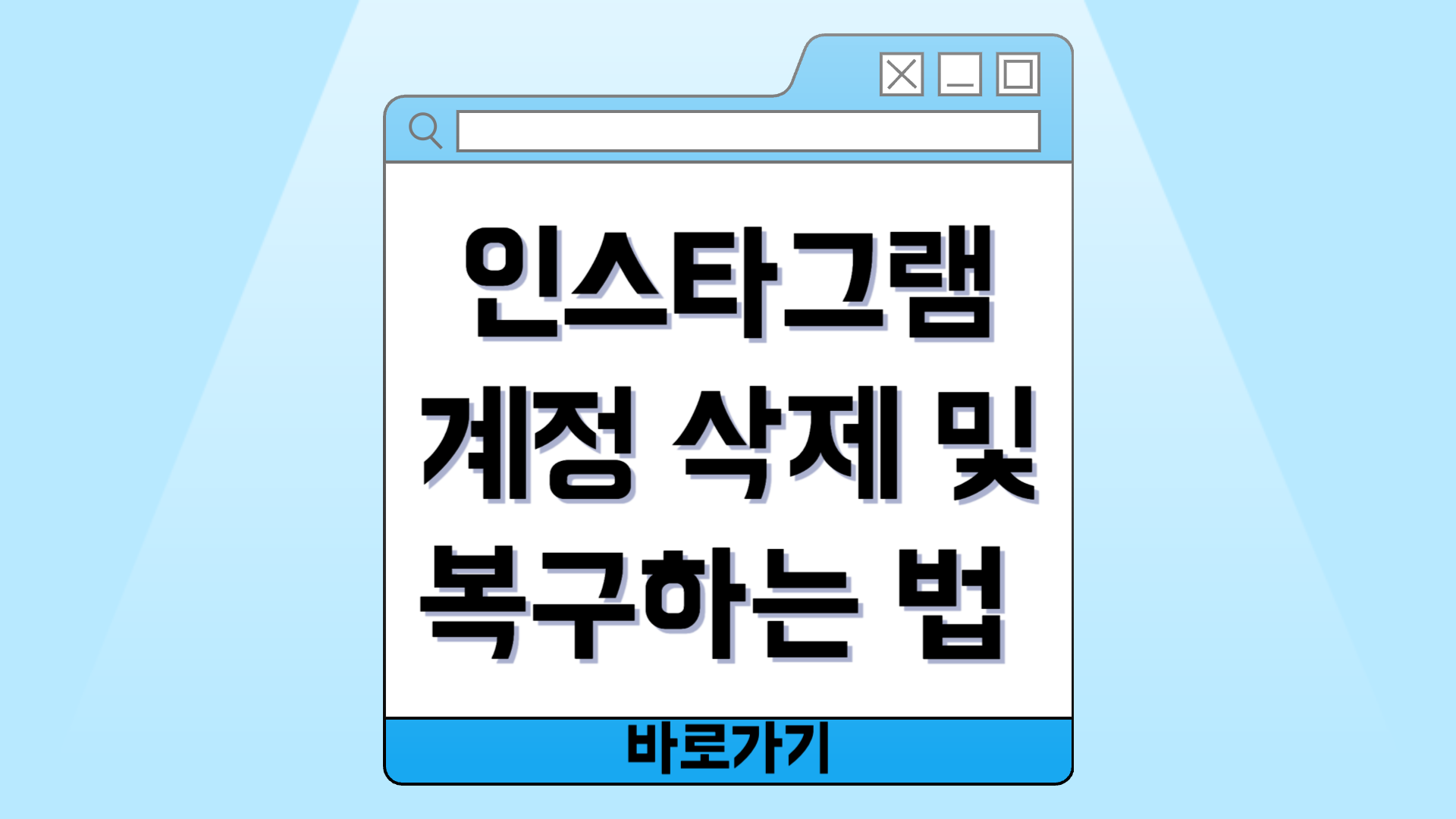
인스타그램 계정을 탈퇴하려고 고민 중이신가요? 또는 계정을 삭제했지만 다시 복구하고 싶으신 분들을 위해, 쉽고 간단하게 따라 할 수 있는 방법을 준비했습니다. 이번 글에서는 인스타그램 계정 삭제 방법과 복구하는 방법에 대해서 자세히 알려드릴게요.
만약 인스타그램을 삭제하려고 하는데 안에 있는 사진, 영상 등 여러분 데이터를 미리 복구 후에 다운로드하는 것을 추천드리는데요. 데이터 복구하는 방법이 궁금한 분들은 아래 "자세히 알아보기" 버튼을 통해 미리 데이터를 받아 두시는 것을 추천드립니다.
인스타그램 계정 삭제 전, 데이터 백업 필수!

계정을 삭제하기 전에, 사진, 댓글, 좋아요 등 그동안 저장된 데이터를 잃고 싶지 않다면 백업을 먼저 진행하는 것이 중요합니다. 인스타그램 앱에서 설정 > 보안 > 데이터 다운로드를 통해 손쉽게 데이터를 저장할 수 있으니, 꼭 미리 진행하세요.
PC에서 인스타그램 계정 삭제 방법

인스타그램 로그인하기
삭제하려는 계정의 아이디와 비밀번호를 입력한 뒤 로그인하세요. 이 단계는 반드시 PC 웹브라우저에서 진행해야 합니다.

계정 삭제 페이지로 이동
인스타그램 계정 삭제 페이지에 접속하세요. 삭제 페이지는 일반 설정 메뉴에서 찾을 수 없으니 인스타그램 계정 삭제 페이지를 직접 입력하거나 검색해 들어가야 합니다.

삭제하려는 이유 항목 클릭
계정을 삭제하려는 이유를 선택한 후, 비밀번호를 다시 입력합니다. 삭제 사유는 ‘기타’를 선택해도 무방하며, 이는 단순히 참고용일 뿐 계정 삭제 여부에 영향을 미치지 않습니다.

삭제 이유 선택
다양한 이규가 나옵니다. 이 중 여러분 상황에 해당되는 이유를 선택합니다.

정보 재확인
여러분 인스타그램 비밀번호를 다시 입력 후 하단에 삭제 버튼을 클릭합니다.

자세히 알아보기
이후, 화면에 “계정은 XX 일까지 삭제됩니다”라는 알림이 표시됩니다. 이 날짜는 계정이 완전히 삭제되기 전까지 복구할 수 있는 유예 기간을 의미하니 기록해 두시는 것을 추천드려요!

다음은 인스타그램 계정을 다시 복구하는 방법에 대해서 간단히 알려드리겠습니다.
인스타그램 계정 복구 방법

계정을 삭제한 후라도, 30일 이내에는 복구가 가능합니다. 방법은 다음과 같습니다.
인스타그램 로그인 페이지 접속
“이 계정을 계속 사용하시겠습니까?”라는 팝업창이 나타납니다. 여기에서 [계정 유지] 버튼을 클릭하면 복구가 완료됩니다.
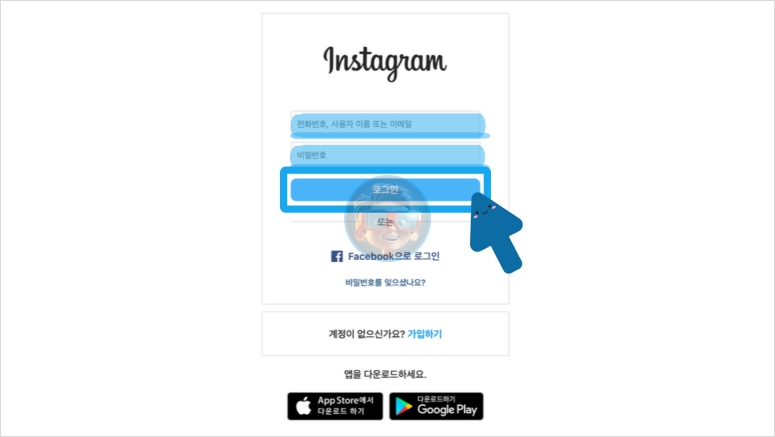
복구 확인 팝업창 확인
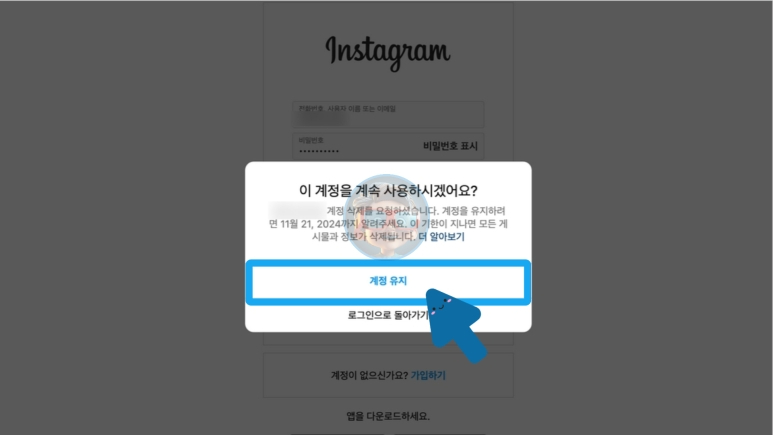
주의사항 ‼️
👉 삭제 요청일로부터 30일이 지나면 복구가 불가능하니, 반드시 유예 기간 내에 복구를 신청해야 합니다.
자주 묻는 질문(FAQ)

Q1. 인스타그램 계정을 삭제한 후 다시 복구할 수 있나요?
계정을 삭제한 후 30일 이내에는 복구가 가능합니다. 이 기간 동안 계정에 로그인하면 “계정을 계속 사용하시겠습니까?”라는 팝업이 나타나고, 여기서 복구를 진행할 수 있습니다.
Q2. 계정 삭제 전에 데이터를 다운로드하려면 어떻게 해야 하나요?
인스타그램 앱에서 **설정 > 보안 > 데이터 다운로드**로 이동한 뒤 이메일 주소를 입력하면 다운로드 링크가 제공됩니다. 해당 링크를 통해 데이터를 백업할 수 있습니다.
Q3. 인스타그램 계정 삭제와 비활성화의 차이는 무엇인가요?
계정을 삭제하면 모든 데이터가 영구적으로 삭제되며 복구가 불가능합니다. 반면, 계정을 비활성화하면 데이터는 보존되며, 로그인하면 언제든 계정을 다시 활성화할 수 있습니다.
결론
인스타그램 계정을 삭제하려는 이유가 무엇이든, 신중하게 생각해보는 것이 좋습니다. 삭제를 결정하셨다면 데이터를 백업한 후 삭제를 진행하시고, 만약 다시 계정을 사용하고 싶다면 30일 이내에 복구를 신청하세요.
'모바일' 카테고리의 다른 글
| 카카오톡 알림이 안 올 때? 간단히 해결해 보세요! (0) | 2025.01.21 |
|---|---|
| 카카오톡 멀티프로필: 업데이트 후 달라진 점과 설정법, 해제법 완벽 가이드 (5) | 2025.01.06 |
| 카카오톡 단톡방 만들기: 쉽고 간단한 가이드 3가지 (1) | 2025.01.06 |
| 카톡 연락처 공유, 번거로움 없이 간편하게 해결하는 방법! (4) | 2025.01.03 |
| 카카오톡 단톡방 만들기: 쉽게 배우는 완벽 가이드 (4) | 2025.01.03 |



